Alla plattformar som hanterar mycket multimedia och bandbredd kommer att stöta på fel och Twitch är inget undantag. Många streamers har drabbats av den fruktade “Twitch Error 3000”, även känd som felkod 3000. Det är ett stort problem eftersom det hindrar användare från att ladda strömmar.
Denna felkod rapporteras oftast av Google Chrome-användare. Den goda nyheten är att det finns flera korrigeringar för detta problem. Den här guiden hjälper dig inte bara att förstå vad felkoden är utan också hur du korrigerar den. & Nbsp;

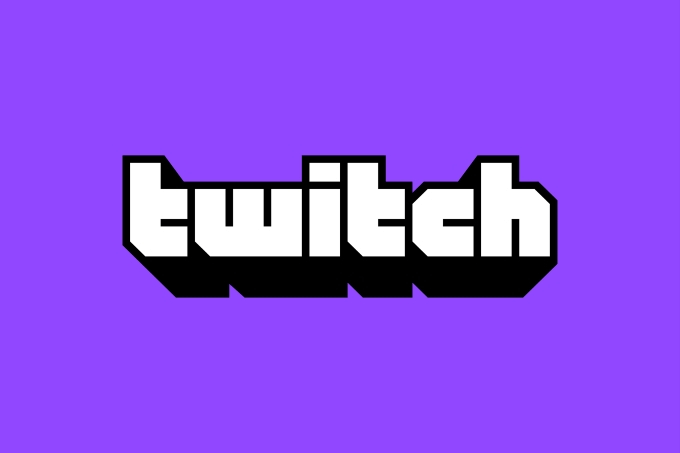
Vad är Twitch Error Code 3000?
Twitch felkod 3000 är ett multimediaavkodningsfel. Det betyder att en webbläsare inte kan översätta ströminformation korrekt, vilket resulterar i något som en ändlös laddningsskärm. Många användare rapporterar upplösningen genom 360p, 720p, 1080p och andra tillgängliga upplösningar.
I de flesta fall är Google Chrome den skyldige. Felkoden beror vanligtvis på en konflikt med HTML 5. I de flesta fall producerar HTML 5 inte rätt utdata. Det kan också orsakas av interaktioner med Flash player.
En slutlig potentiell orsak är dåliga kakor eller problem med din cache. Av de främsta orsakerna till den här felkoden är en felaktig cache det enklaste problemet att korrigera.
Så här fixar du Twitch Error 3000
Det finns flera olika metoder som kan fixa twitch-felkod 3000. Om en av dessa inte fungerar kan du prova en av de andra.
Rensa din cache och cookies
Ditt första steg bör vara att rensa cacheminnet och radera dina cookies. Det är en enkel process som kan lösa problemet utan ytterligare åtgärder. Stegen som visas gäller Google Chrome.
Klicka på de tre punkterna längst upp till höger i din webbläsare, precis bredvid din avatar. Välj Inställningar i menyn som visas. Rulla ned till Sekretess och inställningar och välj sedan Rensa webbdata. & Nbsp;

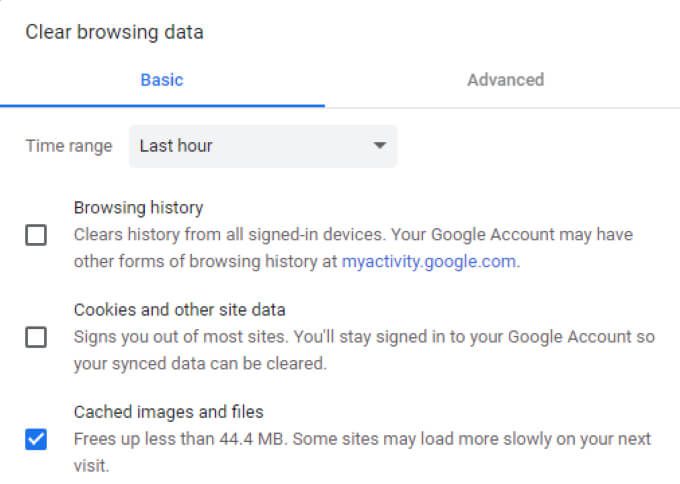
Klicka på kryssrutorna för Cookies och andra data och för Cachade bilder och filer, välj sedan Rensa data. Detta kommer att eliminera alla kakor, vilket innebär att du måste logga in på alla konton & # 8211; men det kommer förhoppningsvis att korrigera felkoden.
Inaktivera hårdvaruacceleration
Google Chrome använder hårdvara acceleration, vilket gör att webbläsaren kan dra nytta av din GPU för att påskynda specifika uppgifter och förbättra prestanda. Drivrutinkompatibiliteter orsakar emellertid ibland mer problem än funktionen är värt.
Att inaktivera hårdvaruacceleration kan ibland lösa Twitch-fel 3000. För att göra detta klickar du på de tre punkterna längst upp till höger på skärmen och väljer Inställningar. På skärmens vänstra sida klickar du på Avancerat > System och inaktivera sedan växeln bredvid Använd hårdvaruacceleration när det är tillgängligt.

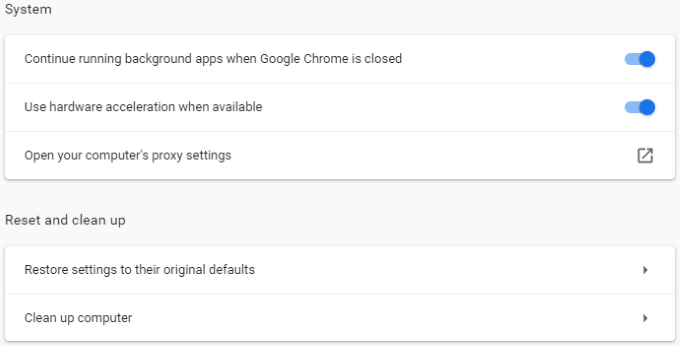 Du kan behöva starta om din webbläsare innan ändringarna träder i kraft. När du har startat om din webbläsare, navigerar du tillbaka till Twitch och kontrollerar om du fortfarande får samma felkod.
Du kan behöva starta om din webbläsare innan ändringarna träder i kraft. När du har startat om din webbläsare, navigerar du tillbaka till Twitch och kontrollerar om du fortfarande får samma felkod.
Tillåt tredjepartskakor
En rapporterad korrigering för Twitch-felkod 3000 är att tillåta cookies från tredje part. Var dock försiktig med detta steg. Cookies lagrar information relaterad till din surfupplevelse i syfte att förenkla saker & # 8211; till exempel din inloggningsinformation. Cookies kan också lagra mer information än du kanske vill ha dem, särskilt tredjepartscookies. Var medveten om detta innan du tillåter dem.


Om du vill tillåta cookies från tredje part klickar du en gång till på de tre punkterna i det övre högra hörnet av och välj Inställningar. På vänster sida av skärmen väljer du Sekretess och säkerhet och välj sedan Cookies och annan webbplatsinformation . Klicka på rutan bredvid Tillåt alla kakor eller Blockera kakor från tredje part i inkognito. & nbsp;
När du har aktiverat kakor från tredje part, prova Twitch en gång Mer. Om problemet kvarstår finns det fler steg du kan prova. & Nbsp;
Uppdatera Chrome
De flesta tillåter att Chrome uppdateras automatiskt. Det finns faktiskt ett stort antal användare som aldrig har uppdaterat Chrome manuellt tidigare. Det här är bra & # 8211; det löser många problem som kan uppstå från föråldrade webbläsare.
Men om inget av föregående steg har löst problemet, se till att Chrome är uppdaterad. Öppna Chrome och titta på de tre punkterna längst upp till höger. Om en uppdatering väntar ser du en ikon bredvid dessa punkter. En grön ikon betyder att uppdateringen är senaste de senaste två dagarna. En orange ikon betyder att uppdateringen släpptes under de senaste fyra dagarna, medan en röd ikon betyder att den är över en vecka gammal.

Klicka på punkterna och välj sedan Uppdatera Google Chrome. Din webbläsare startas om när uppdateringen är klar. & nbsp;
Du kan klicka också på de tre punkterna och välj sedan Om Chrome för att tvinga efter en uppdatering. & nbsp;
Ändra webbläsare eller prova Desktop Twitch
Om inget av ovanstående steg fungerade för att lösa Twitch-felkod 3000, finns det fortfarande en enkel lösning: byt till en annan webbläsare. De flesta människor har lojalitet mot en webbläsare framför en annan, vilket kan göra byte & nbsp; oönskat. & nbsp;


Om inget annat löser problemet kan du prova att starta Twitch i Safari eller Firefox. Om du föredrar att hålla fast vid din webbläsare och kan ladda ner Twitch, prova skrivbordsversionen. Det fungerar nästan precis som webbläsaren. Du hittar den på Twitch.com.
Det sista du vill är att missa en ström av din favoritstreamer eftersom Twitch inte laddar. Om du stöter på det här problemet kan du prova ett av de fem stegen ovan för att lösa det. Med lycka till kan du åtgärda problemet utan mycket krångel. & Nbsp;

